Kuinka käyttää Lastpass -salasananhallintaa selaimeen
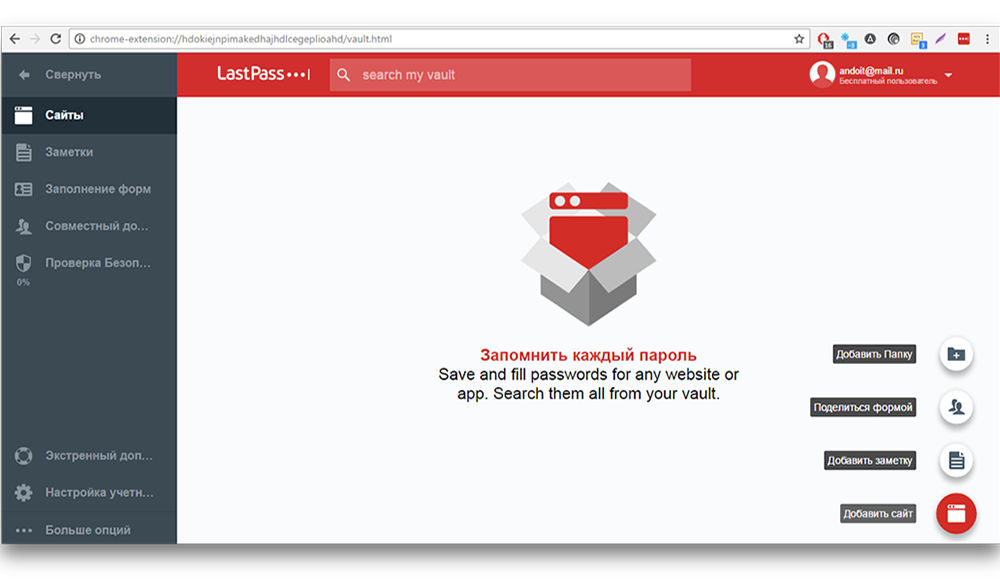
- 3294
- 875
- Conrad Lind
Jokaisella käyttäjällä on paljon salasanoja eri sivustoista, postitse asiakkaita, kauppoja ja sivuja sosiaalisissa verkostoissa, joissa on aktiivinen työ Internetissä. Niitä kaikkia on melkein mahdotonta muistaa - jotkut palvelimet itse tuottavat koodeja, jotka koostuvat monimutkaisista yhdistelmistä. Käyttäjien kohtalon helpottamiseksi selaimet tarjoavat salasanan muistamispalveluita, mutta se on vaarallinen, T.-Lla., Tietosi voivat pudota vääriin käsiin. Sitten Lastpass -laajennus tulee pelastamaan: mikä se on ja miten sitä käytetään seuraavaksi.
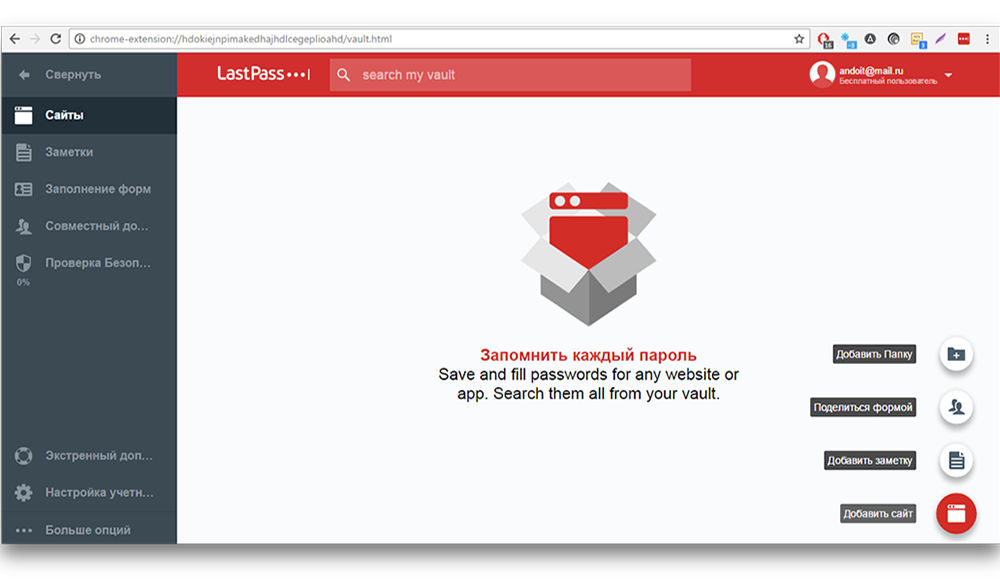
Työskentely Lastpass Password Manager -sovelluksen kanssa.
Mikä on LastPass
Lastrassin laajennus on rakennettu selaimeen ja toimii salasananhallinnana: se auttaa niitä lajittelemaan, tallentamaan ja suojaamaan niitä. Tallennustilaa varten hän käyttää pilviä, joten vaikka tietokone, tabletti tai puhelin putoaa muihin käsiin, sillä ei ole tietoja kirjanpitotiedoista. Salasanat koodataan Randall -järjestelmän mukaan, jota ei ole koskaan kohdistettu onnistuneelle hakkerihyökkäykselle, ja ohjelmoijat uskovat, että hän voi luottaa. Sovellus on luotu eri alustoille ja jaetaan ilmaiseksi, mutta edistyneitä toimintoja on 3 dollaria kuukaudessa.
Mahdollisuudet
Riippuen valitsemastasi ohjelmasta: maksettu tai ilmainen, toimitusjoukko toimitetaan. Ensimmäisen mahdollisuudet:
- Salasanojen turvallinen tallentaminen: Ne voidaan lisätä, muuttaa, poistaa, lajitella, konfiguroida.
- Pääsy mistä tahansa laitteesta: Sovellus voidaan synkronoida tietokoneella, puhelimella, tablet -laitteella ja käyttää mukavuutta.
- Mahdollisuus jakaa salasanoja toisen henkilön kanssa, määritä yhteinen käyttö.
- Lomakkeiden automaattinen täyttäminen salasanan syöttämiseksi - se riittää tallentamaan sen kerran järjestelmään.
- Luotettava salasanan generaattori: Sovellus säveltää ja muistaa sen.
- Vaihtoehto "Suojatut tietueet": antaa sinun tallentaa tietoja pankkikorteista ja maksujärjestelmistä ilman riskiä menettää ne.
- Salasanan luotettavuuden tarkistaminen, muistutus siitä, että on aika muuttaa koodi.
- Monitekniikan todennus: Luotettavuuden vuoksi voit pyytää persoonallisuuttasi lisätarkistusta ennen sivustoon pääsyä.
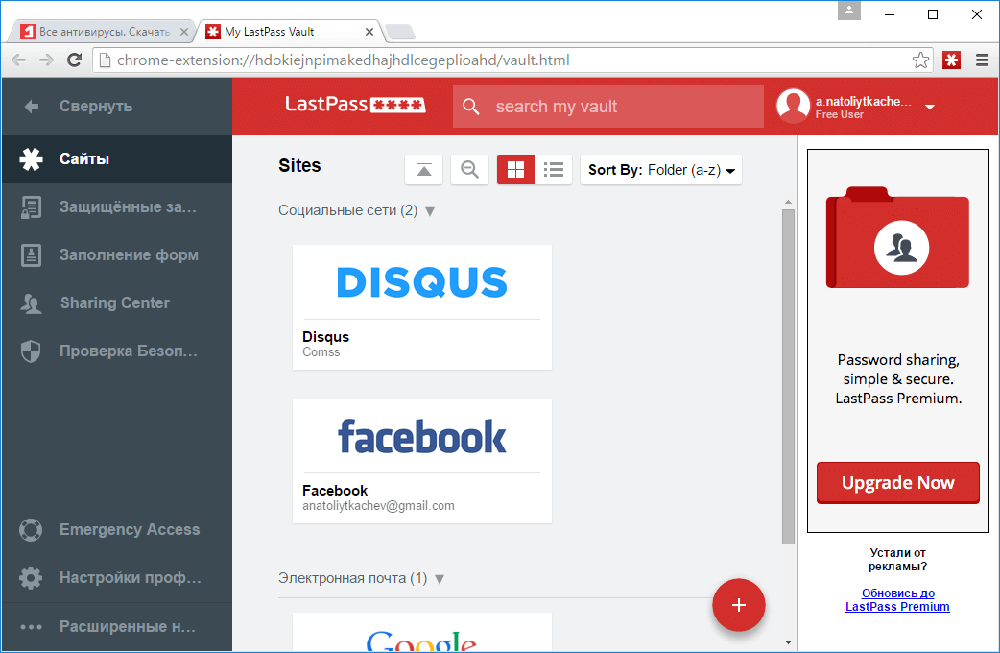
Premium -versio tarjoaa laajennetut mahdollisuudet:
- Salasanan mandrel, jolla on yhteinen pääsy useille ihmisille.
- Avoimen pääsyn vaihtoehto, jos ylivoimainen este -tilanteet.
- Tekninen tuki odottamatta.
- 1 Gt muistia pilvisälessä.
Laajennuksen asennus
Laajennuksen laatiminen ei ole vaikeaa: riittää siirtymään kehittäjän viralliselle verkkosivustolle laitteesta, jolla asennus on suunniteltu. Itse järjestelmä tunnistaa, mitä jakeluasi tarvitset. Sinun on myös rekisteröitävä ja muistettava salasana tililtä LastPassissa. Ole varovainen - tämä on ainoa koodi, joka on tärkeä tietää sydämestä päästä kaikkiin muihin.
Salasanansiirto hallitsijalle
Sovelluksella on toinen utelias toiminto - automaattinen salasanansiirto. On erittäin kätevää käyttää sitä, jotta sinun ei tarvitse ajaa tietoja manuaalisesti.
- Avaa laajennusvalikko ja vaihtoehdot: Lisää vaihtoehtoja - Lisäasetukset - Tuo - Muu.
- Valitse missä sinun on kopioitava salasanat.
Jos tarvitset päinvastoin, vie kaikki LastPassista saatavilla oleva, niin myös tällainen toiminto on - saat asiakirjan, jolla on tiedon kokoelma.
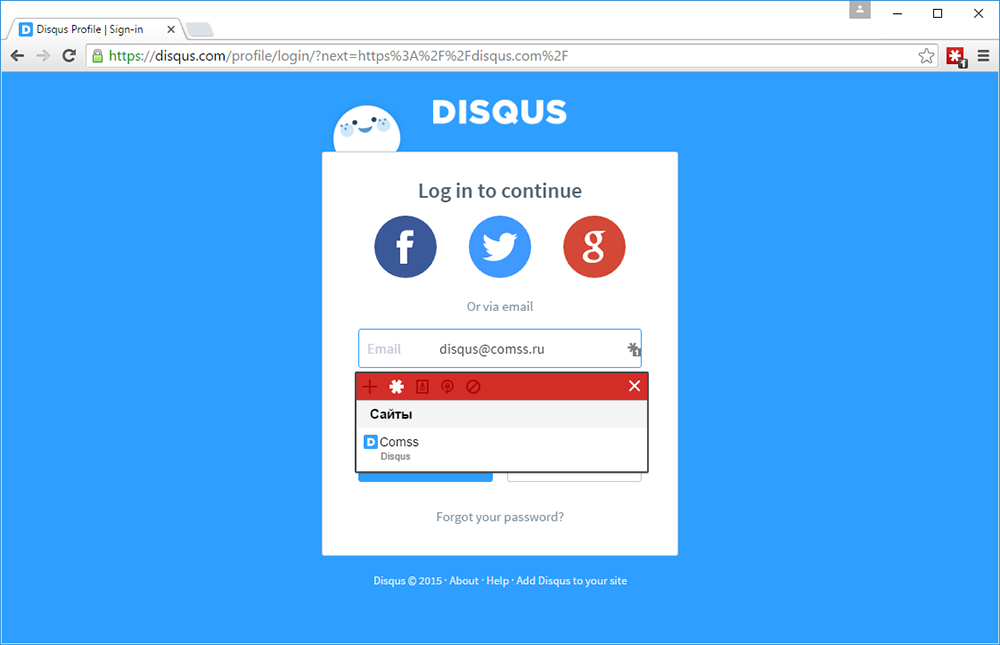
Sivuston lisääminen
Jos haluat täydentää luetteloa uudella sivustolla olevan tilin koodilla, sinun on tehtävä seuraava:
- Ilmoita sivuston osoite.
- Soita niin haluamallasi tavalla, jos vain se olisi sinulle selvää.
- Valitse luokka sijoitteluun.
- Kirjoita kirjautumis- ja salasana.
- Tee selittävä merkintä (valinnainen).
Alla on myös laajennettuja vaihtoehtoja, laita merkinnät, jos tarvitset niitä:
- Kirjoita salasana uudelleen;
- Automaattinen kirjautuminen;
- peruuttaa automaattinen täydennys.
Sivusto on yleisluettelossa. Tulevaisuudessa voidaan suorittaa hänen kanssaan erilaisia toimia:
- Muuttaa kaikki täytetyt kentät;
- poistaa;
- avoin pääsy muille;
- luoda varmuuskopio;
- siirto toiseen luokkaan;
- Kopioi tiedot;
- Kopioi sivuston osoite;
- Siirry verkkosivustolle.
Jos pyyhit vahingossa pois minkä tahansa elementin luettelosta, se voidaan palauttaa napsauttamalla lisää vaihtoehtoja - Lisäasetuksia - poistettuja kohteita.
Lomakkeiden täyttäminen
Joissakin resursseissa esimerkiksi verkkokaupoissa ei tarvitse tarvita vain kirjautumisen/salasanan syöttämistä, vaan myös koko kyselylomakkeen täyttäminen: nimen, sukunimen, postitusosoitteen, passitietojen, sähköpostin, puhelinnumeron osoittaminen, ikä, ikä, ikä ja sukupuoli. Jos täytät samanlaisen lomakkeen LastPassissa (lisää lomakkeen täyttö -välilehti), niin tulevaisuudessa minkä tahansa sivuston kentissä nämä tiedot ilmestyvät automaattisesti.
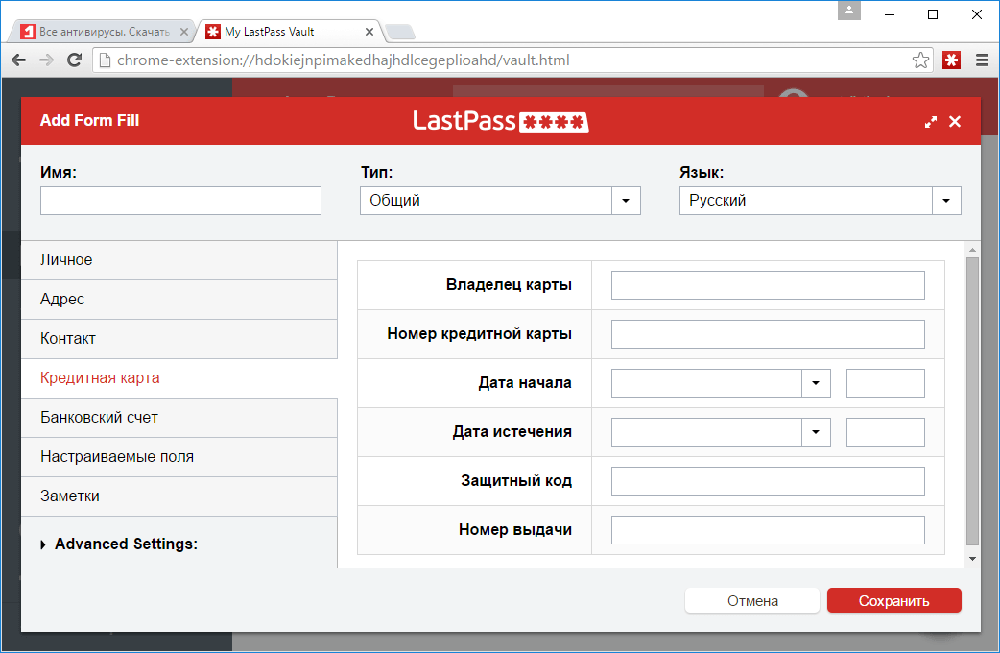
Jaa salasana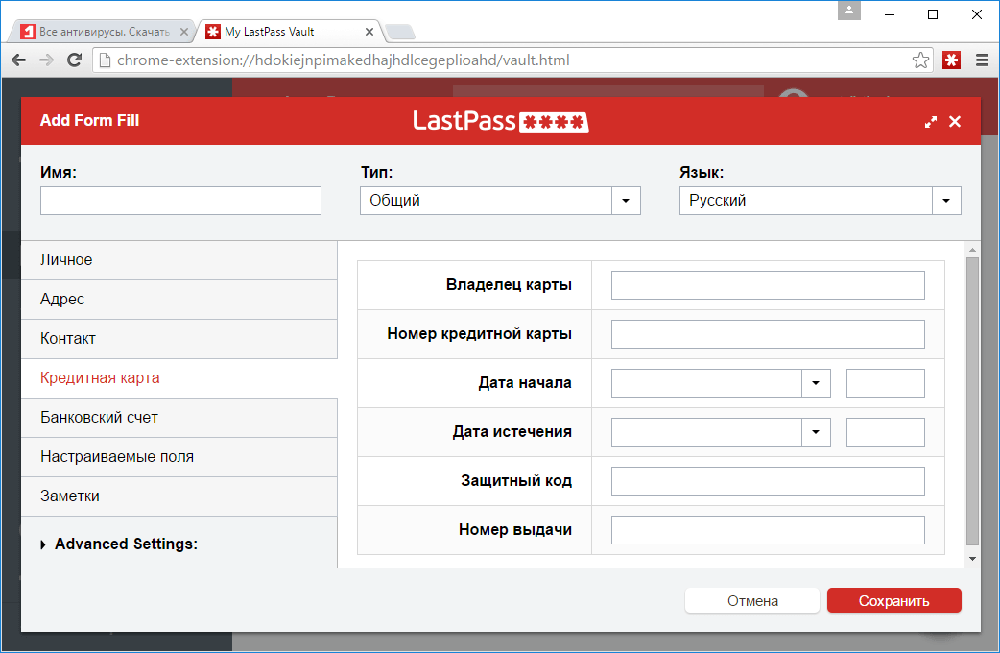
Siirrä salasana henkilölle, joka käyttää tiliä mukanasi, sinun on avattava jaa kohde-osa ja kirjoitettava vastaanottajan sähköposti rivillä ja napsauta sitten "Jaa" -painiketta. Vahvistuskirje vastaanottaa sinut postitse ja ystäväsi viitteellisesti. Jos ylität sen, näytät: "Sinulle annetaan salasana sellaisesta ja sellaisesta tililtä, haluat hyväksyä sen?". Sen jälkeen koodia voidaan käyttää syöttämiseen.
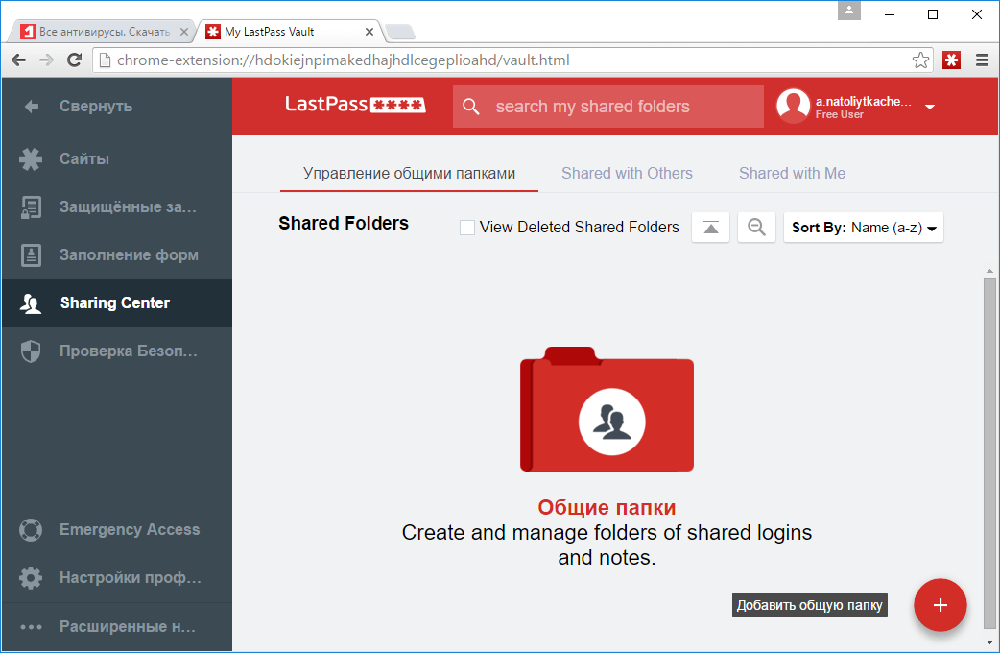
turvatarkastus
Voit tarkistaa kaikkien salasanojen luotettavuuden vastaavan toiminnon avulla. Palvelu analysoi ja näyttää sinulle:
- kuinka yksinkertaisia tai monimutkaisia he ovat hakkerointia varten;
- Onko olemassa sellaisia, joita käytetään eri sivustoilla ja aiheuttavat tietojen menetyksen riskin;
- vanhentunut, jota et ole käyttänyt pitkään.
"Avaa sivusto" -painikkeen kautta voit muuttaa koodin heti ja tallentaa.
Salasanan generaattori
Sovellus voi keksiä luotettavan salasanan sinulle: Määritä vain tarvittavat parametrit. Jos haluat muistaa sen, pyydä "lausutaan salasana" - se on helpompi havainnolle, mutta samalla vaikea hakkeroida. Generaattori ratkaisee myös koodeilla olevan ongelman "vaativien" sivustojen kanssa, jotka vaativat tiettyä määrää merkkejä, erilaisia numeroiden ja kirjaimien yhdistelmiä, rekisterin siirtymistä jne.P.
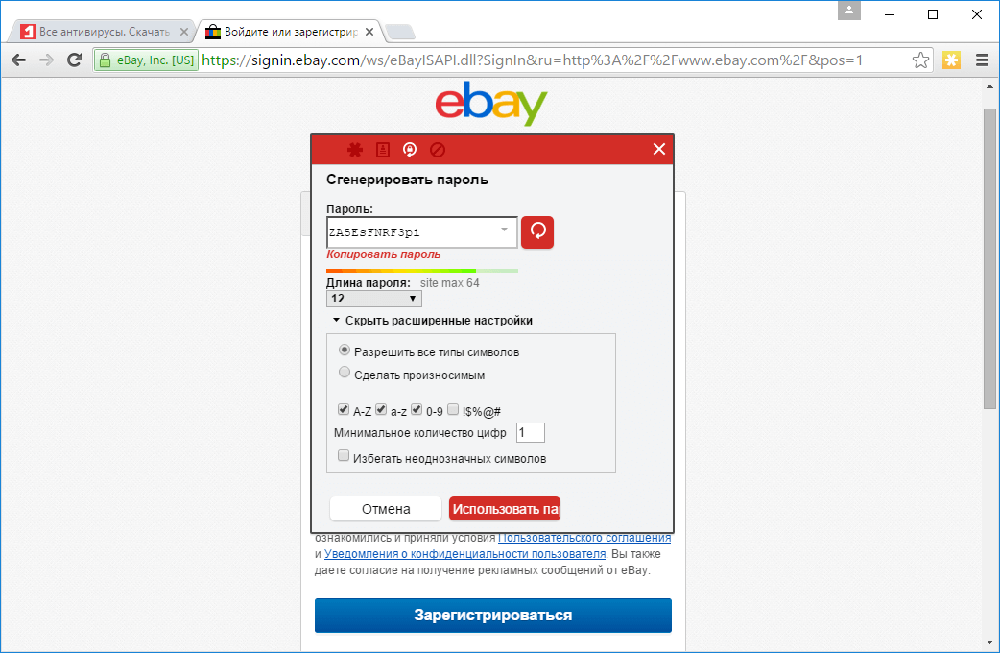
Todennuskokoonpano
Suojataksesi myös tietyn sivuston sisäänkäynnin, voit määrittää monitasoisen tarkistuksen. Tätä varten voit käyttää joko Lastpass Authenticator Mobile -sovellusta tai saada koodia tekstiviestillä. Ensimmäisessä tapauksessa sinun on sisällytettävä kaksi tekijän todennusta selaimeen, siirry sitten Play Marketille tai AppStorelle ja ladata sovellus. Selain tarjoaa QR -koodin, se on pistettävä älypuhelimesta siten, että sovellus synkronoituu laajennuksen kanssa ja sitten numero, joka on syötävä tietokoneeseen ja puhelimeen. Voit myös valita "tekstiviestit" ja määrittää puhelinnumeron, johon vahvistuskoodit tulevat. Molempia menetelmiä voidaan käyttää samanaikaisesti työskentelemällä sivustolla, jossa tietosuoja on erittäin tärkeää, esimerkiksi elektronisessa lompakossa.
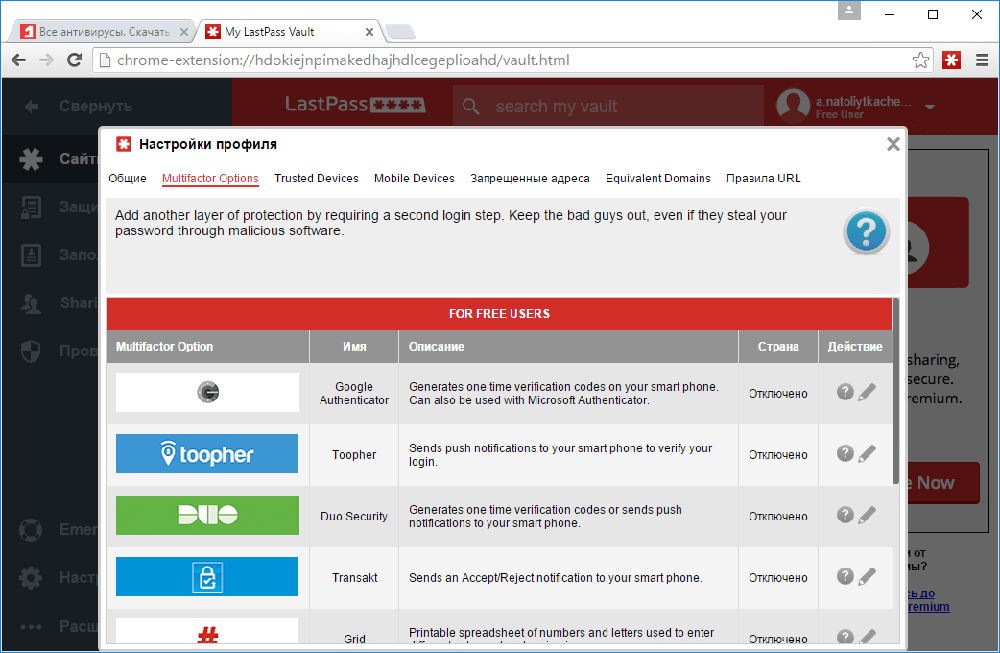
LastPass mobiililaitteissa
Älypuhelimissa ja tablet -laitteissa on saman nimen sovellus, joka toimii samalla tilillä PC: n versiolla ja joka pystyy tallentamaan salasanoja eri asennetuista ohjelmistoista. Tässä oleva käyttöliittymä on hiukan erilainen, kun otetaan huomioon mobiiliohjelmiston yksityiskohdat, mutta se on helppo ymmärtää.
Laajennuksen poistaminen
Puhutaan nyt siitä, kuinka poistetaan LastPass, jos et enää tarvitse sitä:
- Ensinnäkin, varmista, että kaikki salasanat tallennetaan siihen. On parasta käyttää välittömästi vientitoimintoa ja hankkia tiedosto tietosi kanssa.
- PC -laajennus poistetaan tavallisella tavalla "Ohjauspaneelin" - "Ohjelmien asennus ja poistaminen".
- Mobiilisovellus poistetaan myös tavanomaisesti: merkinnän vetäminen koriin.
Jos aiot ladata UustPass uudelleen tulevaisuudessa, voit pysähtyä, ja jos ei, sinun on poistettava tili. Virallisella verkkosivustolla on erityinen osio tästä. Huomaa, että kaikkien tietojen profiilia ei voida palauttaa.
- « Miksi et toimi kaukosäätimen etuliitteestä Rostelecom
- Laajennustiedostot .Hex -mitä ja miten ne voidaan avata »

